كيفية وضع WordPress في وضع الصيانة (طريقة آمنة وسهلة)
نشرت: 2023-12-07هل تريد إظهار صفحة وضع الصيانة الأنيقة أثناء تحديث موقع الويب الخاص بك في الخلفية؟
من خلال عرض صفحة وضع الصيانة، لن يرى مستخدمو موقع الويب الخاص بك صفحات معطلة أو تحذيرات من الأخطاء. بدلاً من ذلك، يمكنك إظهار صفحة عنصر نائب احترافية. يؤدي ذلك إلى تعزيز تجربة المستخدم وإبقائه منخرطًا أثناء تعطل موقعك.
سنوضح لك في هذا البرنامج التعليمي كيف يمكنك إعداد صفحة صيانة بسرعة وتمكين وضع الصيانة على موقعك.
ما الذي تحتاجه لتمكين وضع الصيانة في WordPress؟
أسهل طريقة لتمكين وضع الصيانة في WordPress هي استخدام مكون إضافي. يؤدي ذلك إلى إخراج أجزاء الترميز الفنية ويسهل عليك النقر فقط على بضعة أزرار لإنشاء الصفحة وعرضها على موقع WordPress الإلكتروني الخاص بك.
اختيارنا رقم 1 للمكونات الإضافية لوضع الصيانة لـ WordPress هو SeedProd.
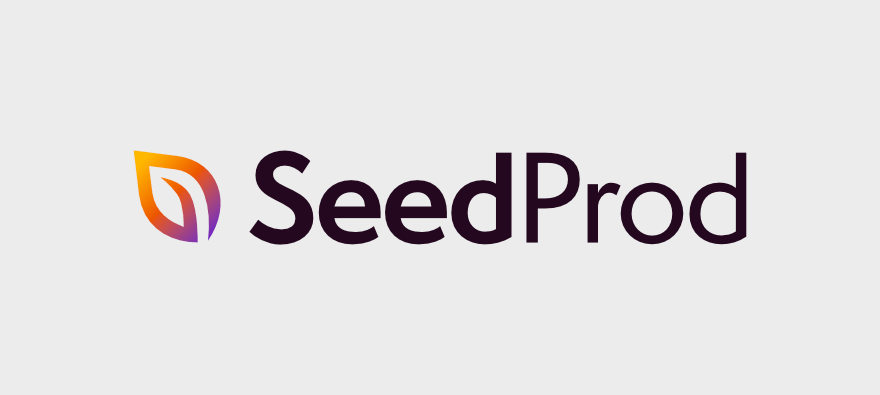
SeedProd هو أفضل مكون إضافي لإنشاء الصفحات يأتي مع وضع الصيانة المدمج قريبًا.
البرنامج المساعد سهل الاستخدام وسهل الإعداد. يمكنك الاختيار من مكتبة قوالب الصفحات لإنشاء صفحة الصيانة. هناك أيضًا أداة إنشاء مرئية تعمل بالسحب والإفلات لتخصيص التصميم. يتيح لك ذلك إضافة نص وصور وشعارات مخصصة وتغيير التصميم العام ليتناسب مع العلامة التجارية لموقعك.
ستتمكن من إنشاء صفحات جميلة مثل هذه على سبيل المثال:
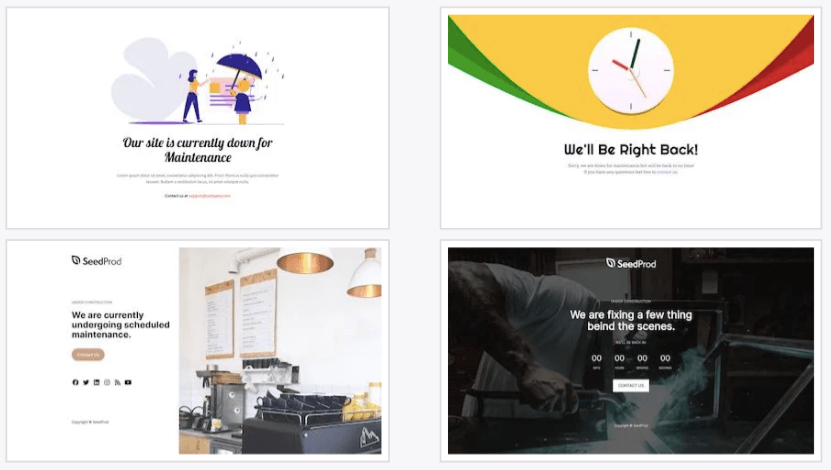
تستجيب التصميمات تلقائيًا وتبدو جيدة على الأجهزة المختلفة. ومع ذلك، هناك معاينة على الهاتف المحمول حيث يمكنك إجراء تغييرات للتأكد من أن تخصيصاتك تبدو جيدة على الهاتف المحمول أيضًا.
الآن، أحد أهم أجزاء صفحات وضع الصيانة هو أنك قد ترغب في منح حق الوصول لأعضاء معينين في الفريق أو العملاء. لدى SeedProd إعداد يتيح لك منح أذونات لأشخاص محددين لتجاوز صفحة الصيانة.
إضافة إلى ذلك، يعتبر SeedProd أيضًا صديقًا لكبار المسئولين الاقتصاديين (SEO). إذا كنت تريد أن لا تقوم محركات البحث بفهرسة صفحة وضع صيانة WordPress الخاصة بك، فما عليك سوى تمكين الإعداد.
بالنسبة للصفحات الأخرى التي تقوم بإنشائها، يمكنك استخدام هذه الإعدادات لإضافة عنوان تعريف ووصف وأيقونة مفضلة وصورة مصغرة لوسائل التواصل الاجتماعي. سيساعد هذا في تعزيز التصنيف في نتائج صفحات محرك البحث.
يأتي SeedProd مزودًا بكل ما تحتاجه وهو سهل الاستخدام للغاية. ليست هناك حاجة للتدخل في ملفات الواجهة الخلفية وترميز HTML أو CSS. حتى لو كنت تقوم فقط بإعداد موقع الويب الخاص بك وكنت جديدًا على هذا، فإن SeedProd مناسب للمبتدئين، ولن تواجه أي مشكلة في استخدامه.
ومع ذلك، فلنبدأ بالبرنامج التعليمي. ستتعلم كيفية إنشاء صفحة وضع صيانة WP وعرضها في 4 خطوات بسيطة فقط.
كيفية إنشاء صفحة وضع الصيانة في ووردبريس
الخطوة 1: تثبيت SeedProd
يحتوي SeedProd على مكون إضافي احترافي قوي سنستخدمه في هذا البرنامج التعليمي. يتيح لنا هذا أن نظهر لك ما يستطيع SeedProd فعله حقًا.
أول ما عليك فعله هو التوجه إلى موقع SeedProd والاشتراك في الخطة. بعد ذلك، ستحصل على ملف مكون إضافي لتنزيله ومفتاح ترخيص لنسخه.
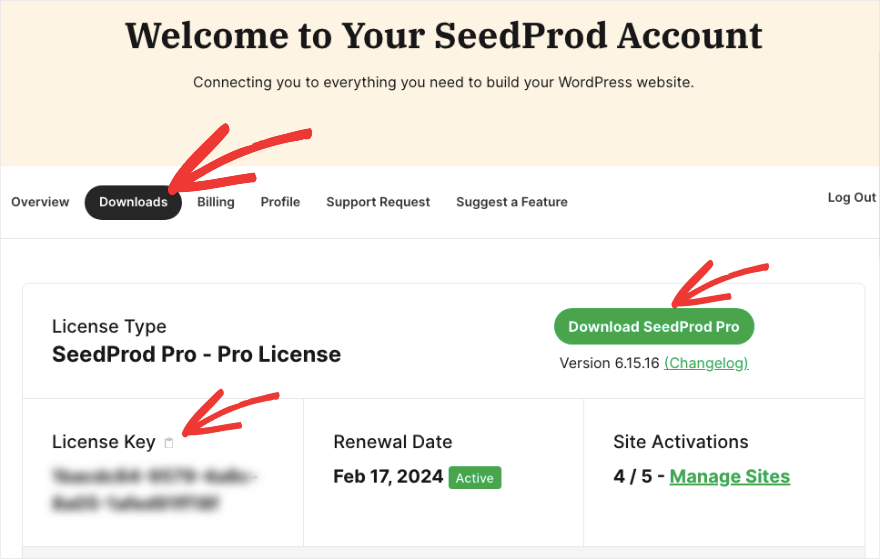
يمكنك تثبيت المكوّن الإضافي على موقعك باستخدام خيار الإضافات »إضافة جديد» للتحميل .
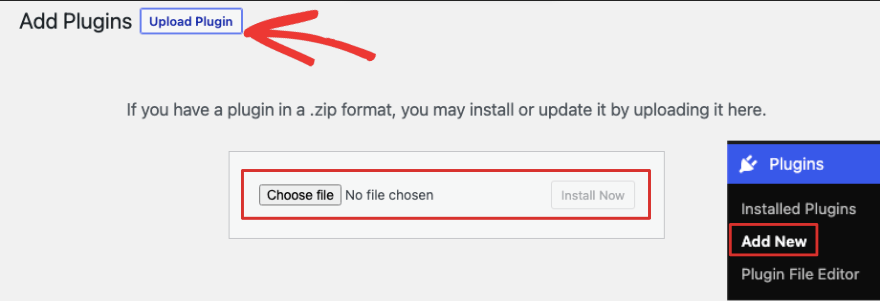
بعد ذلك، يمنحك SeedProd خيارًا للصق مفتاح الترخيص الخاص بك. أنت الآن جاهز لإنشاء الصفحة.
إذا كنت تريد الوصول إلى الإصدار المجاني من SeedProd، فانتقل إلى لوحة تحكم WordPress الخاصة بك. انتقل إلى الإضافات »إضافة صفحة جديدة .
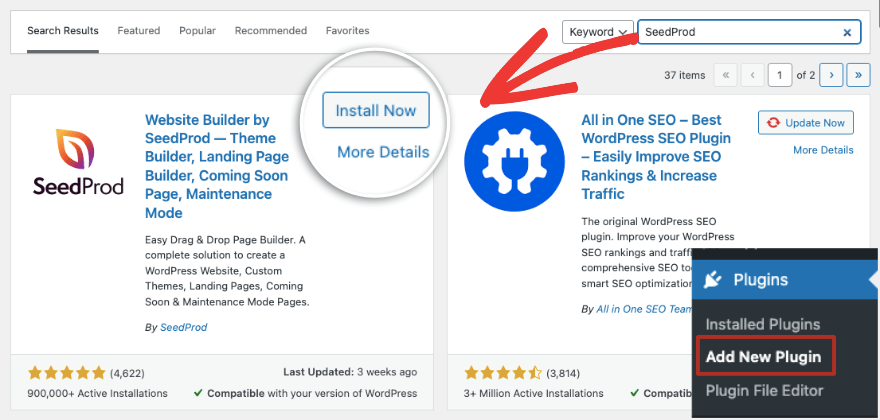
هنا، ابحث عن "SeedProd" وقم بتنزيل وتنشيط المكون الإضافي على موقعك.
الخطوة 2: إنشاء صفحة وضع صيانة جديدة
بمجرد تنشيط المكون الإضافي SeedProd على موقعك، يمكنك الوصول إليه من القائمة اليسرى في WordPress.
في هذه الصفحة، سترى أن SeedProd قد سهّل الوصول إلى وضع الصيانة قريبًا. الخيار الثاني الذي يقرأ "إعداد صفحة وضع الصيانة" هو الخيار الذي نريده.
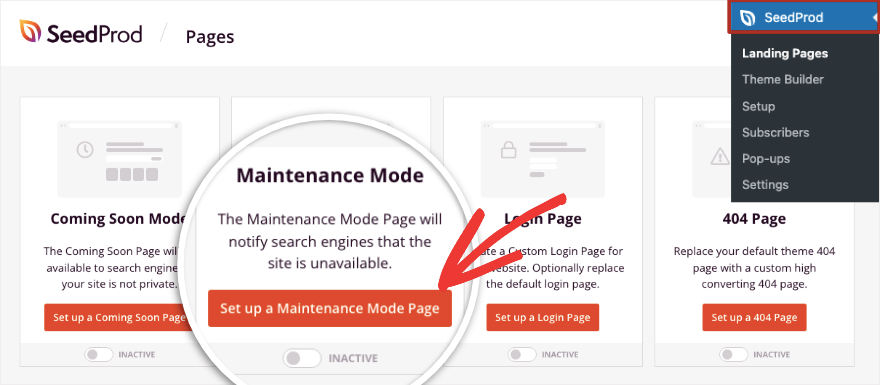
عند النقر على هذا الزر، سيتم فتح مكتبة القوالب. هنا يمكنك تصفية القوالب حسب "وضع الصيانة" لعرض المزيد من التصميمات ذات الصلة.
يمكنك معاينة القوالب المختلفة هنا والقابلة للتخصيص بالكامل. عندما تحدد واحدًا يطابق سمة WordPress أو علامتك التجارية، استخدم رمز العلامة الحمراء لبدء تخصيصه.
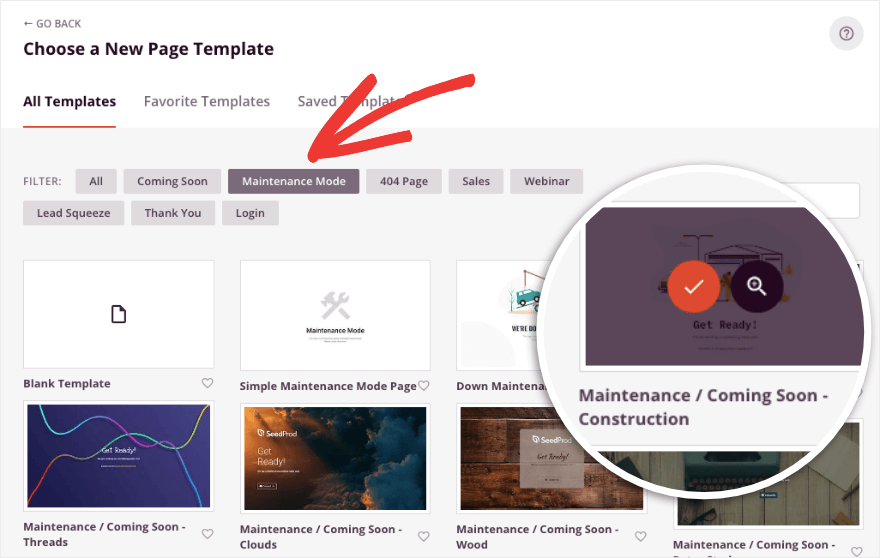
الآن سيتم إطلاق منشئ SeedProd. ستشاهد معاينة للواجهة الأمامية لتصميمك على اليمين، وشريط مهام التحرير على اليسار.
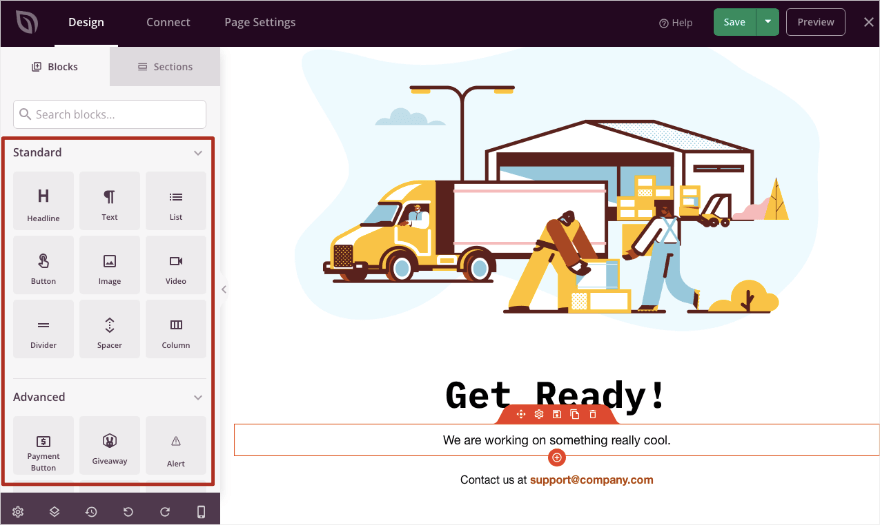
هذا المنشئ سهل الاستخدام حقًا. يمكنك إضافة عناصر جديدة مثل العناوين المتحركة ونماذج الاتصال والأزرار والصور. كل ما عليك فعله هو سحب وإفلات الكتل أو الوحدات أو الأقسام في تصميمك.
لنبدأ الآن بتغيير الصورة في هذا التصميم. ما عليك سوى النقر على الصورة، وسيظهر لك خيار لتعديلها على اليسار.
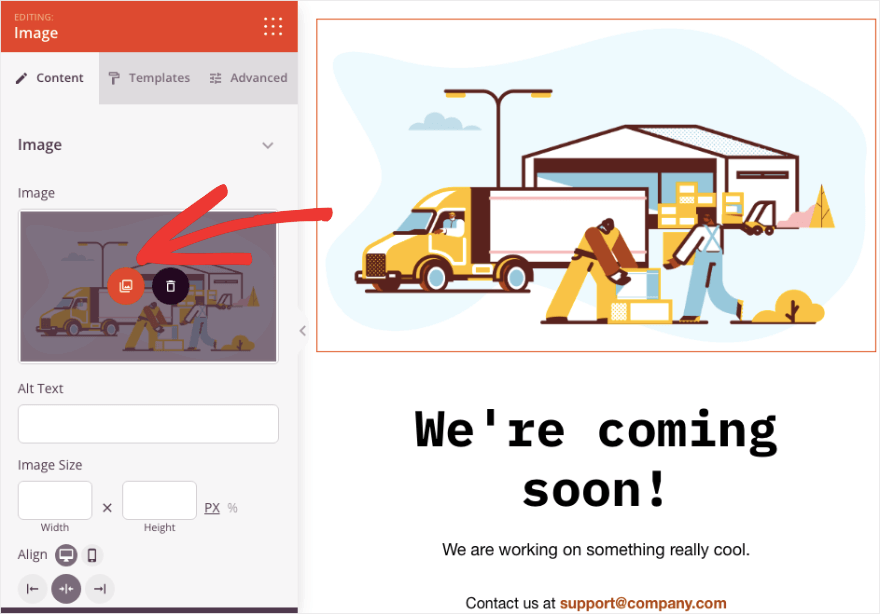
هنا يمكنك تحديد صورة جديدة من مكتبة الوسائط الخاصة بك أو تحميل صورة من جهاز الكمبيوتر المحلي الخاص بك.
بعد ذلك، دعونا نغير النص. ما عليك سوى تحديده وحذفه وإدخال النص الذي تريده، مثل هذا:
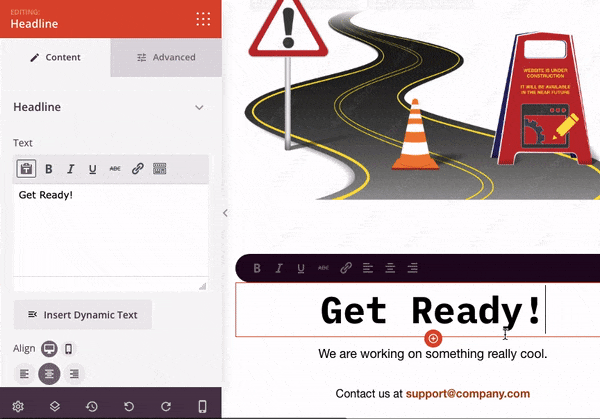
في القائمة اليسرى، يمكنك تغيير المحاذاة وتنسيق الخط وإضافة رابط تشعبي والمزيد. إذا قمت بالتبديل إلى علامة التبويب "الإعدادات المتقدمة "، فستحصل على المزيد من خيارات التخصيص بما في ذلك الطباعة والتباعد ورؤية الجهاز وتأثيرات الرسوم المتحركة.
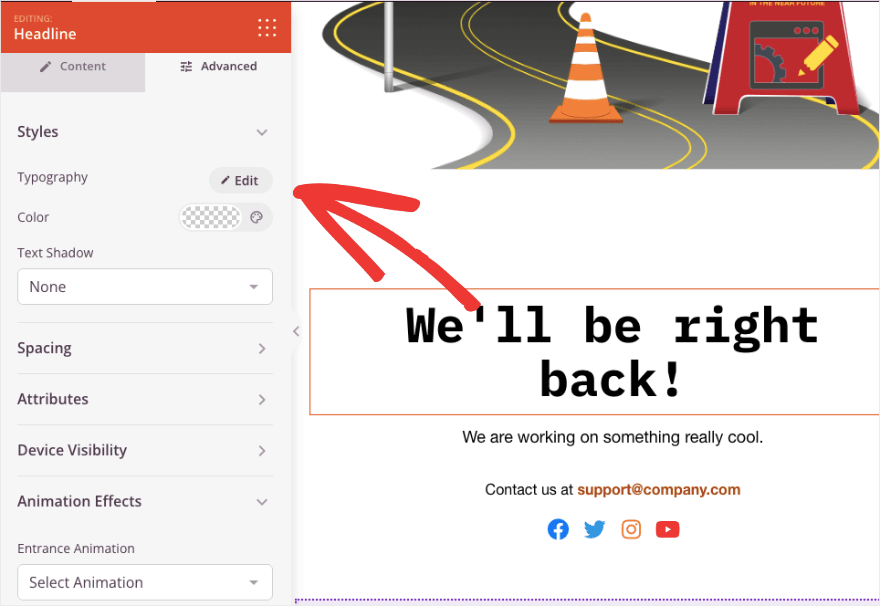
الآن دعونا نضيف بعض العناصر لجعل هذه الصفحة أكثر إثارة للاهتمام. يمكنك إضافة ملفات تعريف اجتماعية حتى يتمكن المستخدمون من زيارة هذه الصفحات بدلاً من ذلك أثناء تعطل موقعك.
ما عليك سوى سحب وإسقاط كتلة الملفات الشخصية الاجتماعية من القائمة اليسرى إلى المكان الذي تريده على صفحتك.
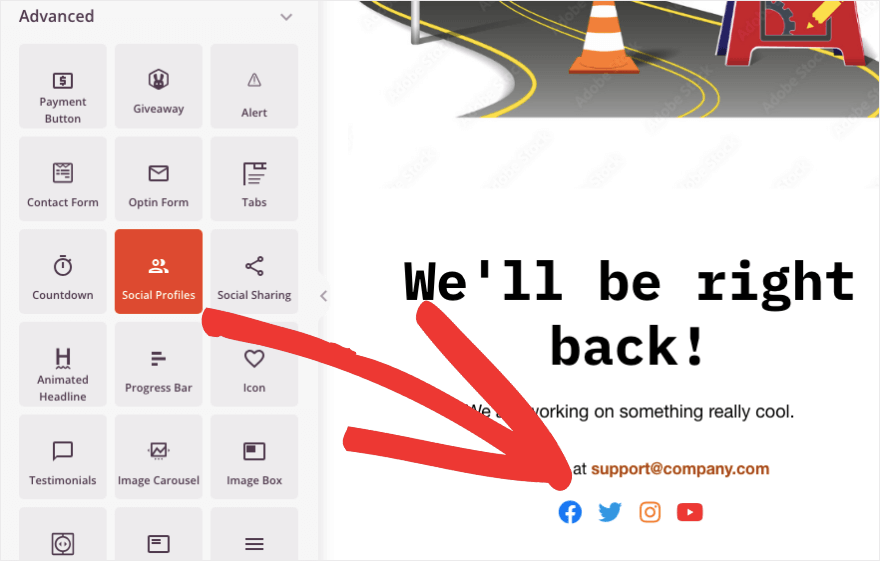

عندما تحدد الكتلة الجديدة، سترى خيارات لإضافة عنوان URL لكل رمز اجتماعي.
يمكنك إضافة أيقونات جديدة لوسائل التواصل الاجتماعي وتغيير النمط والتباعد والمزيد. يدعم SeedProd جميع شبكات التواصل الاجتماعي الشائعة بما في ذلك LinkedIn وSlack وSnapchat وTikTok وMedium وSoundCloud وIMDb وDiscord والمزيد.
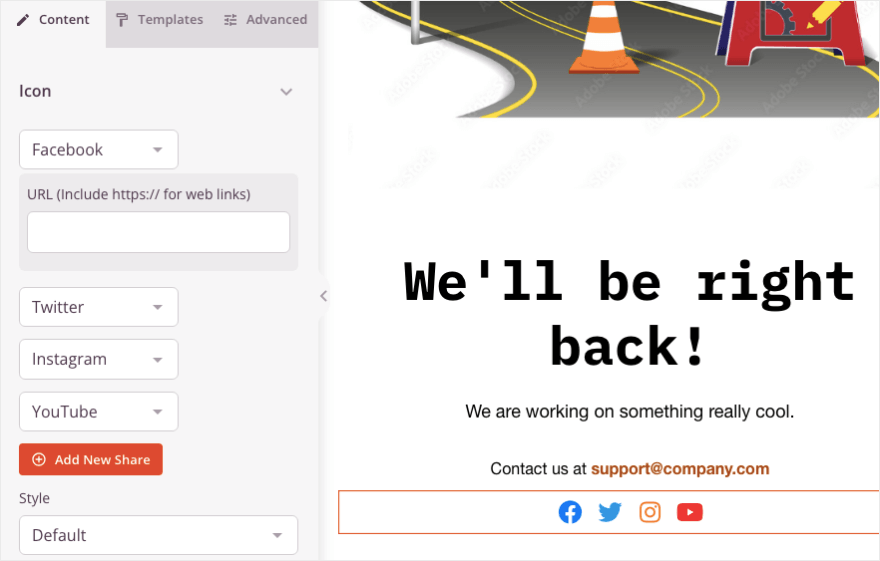
وبصرف النظر عن هذا، يمكنك أيضًا السماح للمستخدمين بمعرفة متى سيتم عمل نسخة احتياطية لموقع الويب الخاص بك عن طريق إضافة مؤقت للعد التنازلي. قم بسحب وإسقاط كتلة مؤقت العد التنازلي في التصميم الخاص بك وسوف تظهر كما يلي:
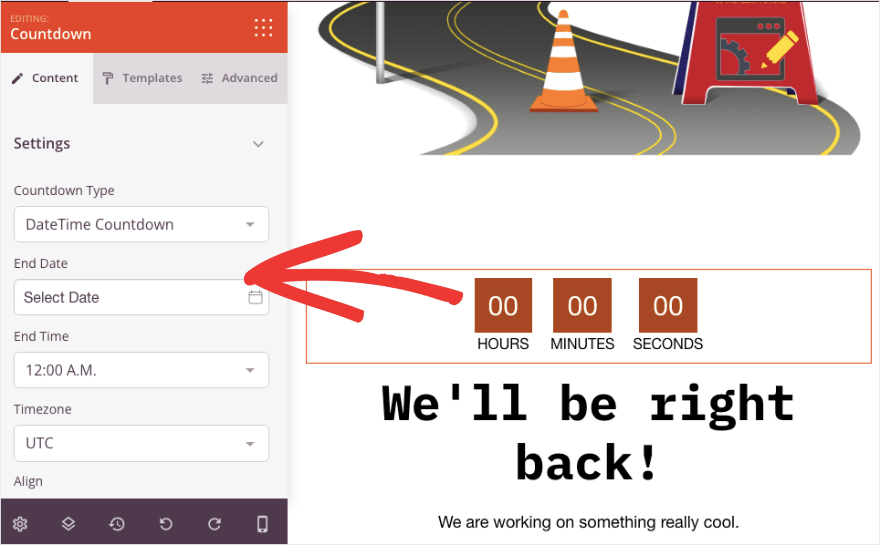
في شريط المهام الأيسر، يمكنك إضافة تاريخ الانتهاء والوقت، وحتى المنطقة الزمنية. هناك أيضًا قوالب مختلفة يمكنك الاختيار من بينها لجعل المؤقت مطابقًا لبقية تصميمك.
وبهذه الطريقة، يمكنك إضافة أو تعديل أو حذف أي عدد تريده من العناصر. إذا اخترت أي كتلة، فسوف ترى شريط القائمة العلوي يظهر فوقها.
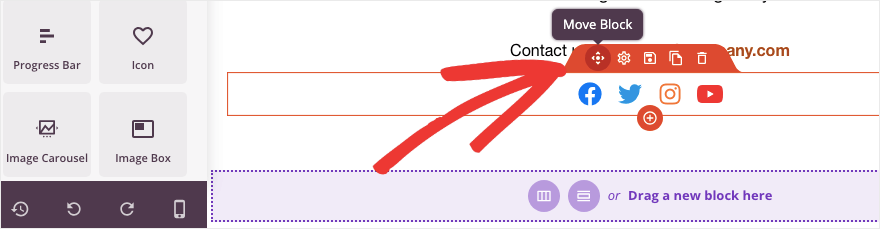
يتيح لك ذلك إعادة ترتيب العناصر الخاصة بك، وتكرار الكتلة، وحذفها، والمزيد.
الإعداد المهم الآخر هو معاينة الهاتف المحمول . يتيح لك ذلك عرض تصميم صفحتك كما سيبدو على الأجهزة المحمولة.
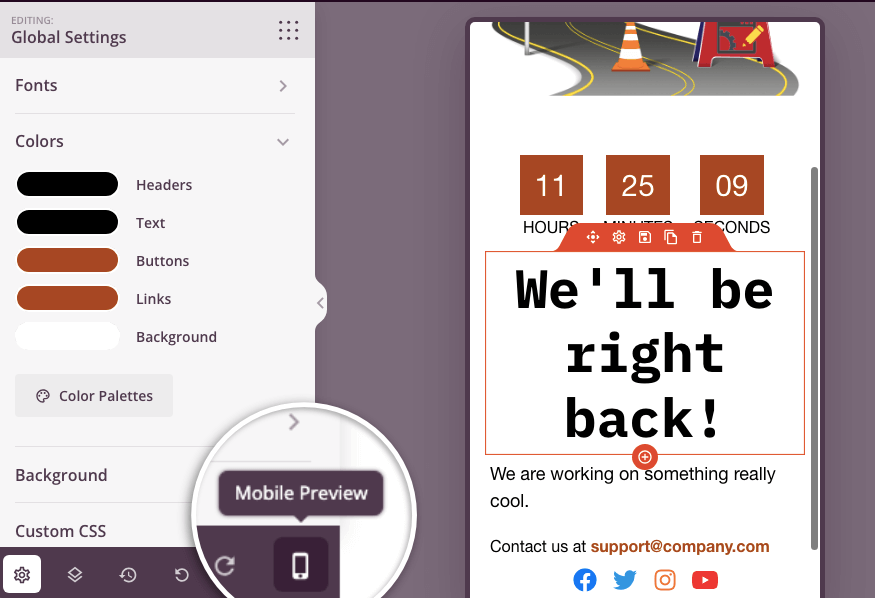
هناك شيء آخر، في أقصى الزاوية اليسرى السفلية، يوجد زر الإعدادات العامة .
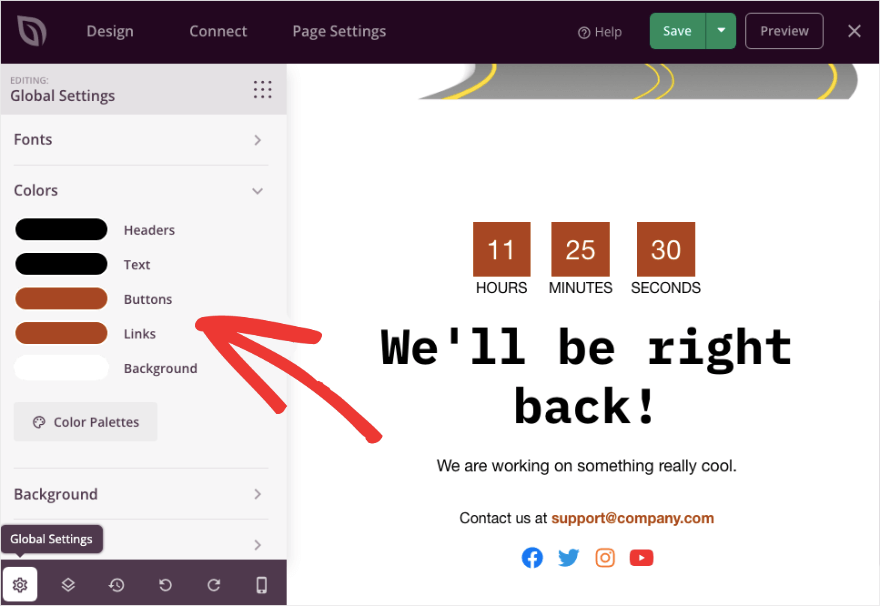
يتيح لك ذلك تعيين الخطوط ولوحات الألوان التي يمكن تطبيقها عالميًا عبر التصميم بأكمله. يمكنك أيضًا إضافة لون الخلفية وصورة الخلفية وCSS المخصص هنا
هذا كل شيء! صفحة وضع الصيانة الخاصة بك جاهزة. تأكد من حفظ الإعدادات. يوجد زر "حفظ" في الزاوية العلوية اليمنى من الصفحة.
بعد ذلك، سنقوم بتكوين بعض الإعدادات ونشر الصفحة.
الخطوة 3: تحرير إعدادات الصفحة
SeedProd هو مكون إضافي قوي حقًا لـ WordPress مع إعدادات وضع الصيانة المتقدمة. سنتطرق إلى أهم العناصر التي تحتاجها لصفحة وضع الصيانة لديك.
أولاً، ضمن علامة التبويب "اتصال" ، يمكنك دمج صفحتك مع حساب التسويق عبر البريد الإلكتروني الخاص بك. بهذه الطريقة، يمكن إضافة أي عملاء محتملين جدد تجمعهم إلى قائمة بريدك الإلكتروني على الفور.
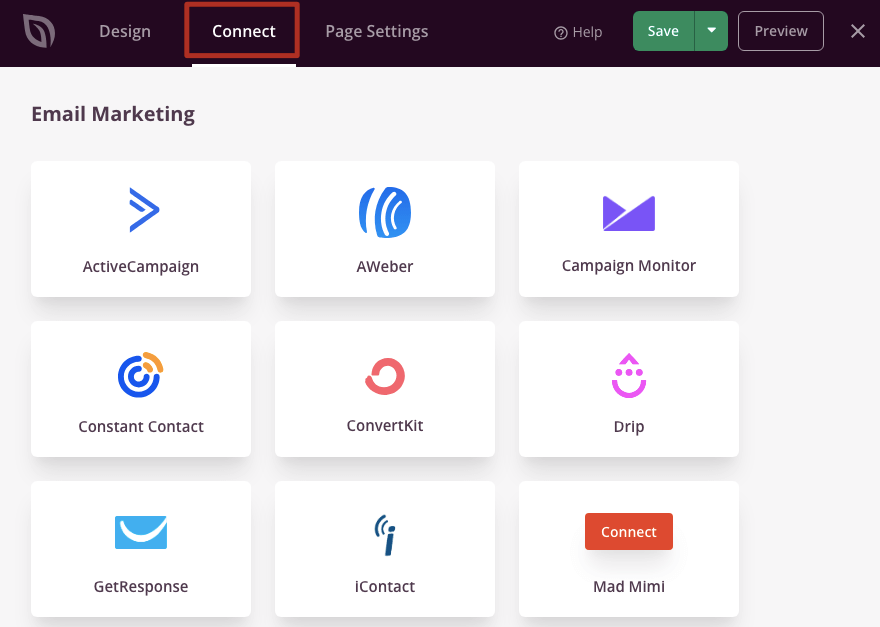
اختر المزود المفضل لديك واتبع التعليمات التي تظهر على الشاشة لتوصيل حسابك. في معظم الحالات، ما عليك سوى تسجيل الدخول إلى حسابك وإضافة مفتاح API الخاص بك. هذا كل شيء.
تجدر الإشارة إلى أنه يمكنك أيضًا الاتصال بـ Google Analytics لتتبع أداء صفحاتك. يمكنك أيضًا تمكين Recaptcha لإبعاد برامج البريد العشوائي وحماية نماذج الاشتراك الخاصة بك.
بعد ذلك، ضمن إعدادات الصفحة ، يمكنك فتح علامة التبويب التحكم في الوصول . هنا، يمكنك منح حق الوصول لأشخاص محددين عن طريق عنوان IP أو عن طريق دور مستخدم WordPress.
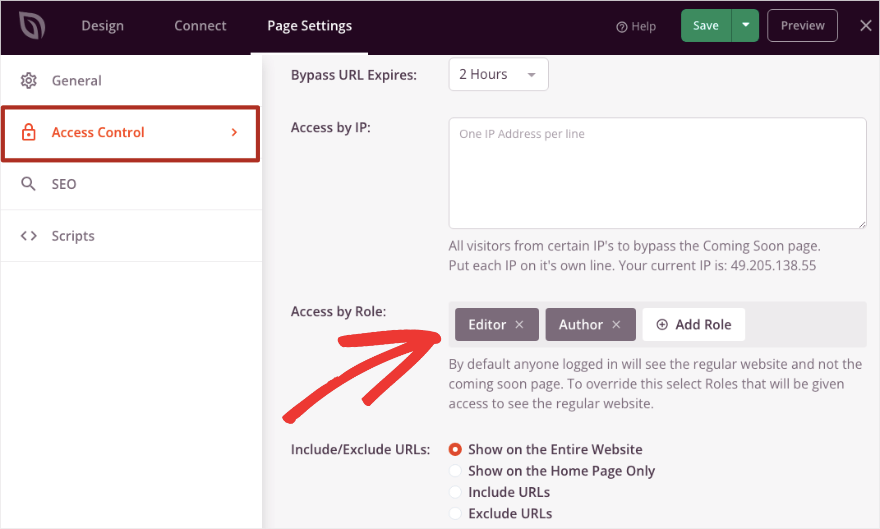
يمكنك أيضًا تضمين/استبعاد عناوين URL التي تريد أن يتمكنوا من عرضها. لذلك، على سبيل المثال، يمكنك السماح للمستخدم بعرض الصفحة الرئيسية فقط. أو يمكنك السماح لهم بعرض عناوين URL معينة واستبعاد عناوين URL الأخرى التي لا تزال تعمل عليها.
بعد ذلك، ضمن علامة التبويب SEO ، يمكنك تمكين عدم وجود فهرس هنا. سيضمن هذا عدم قيام محركات البحث مثل Google بفهرسة صفحتك.
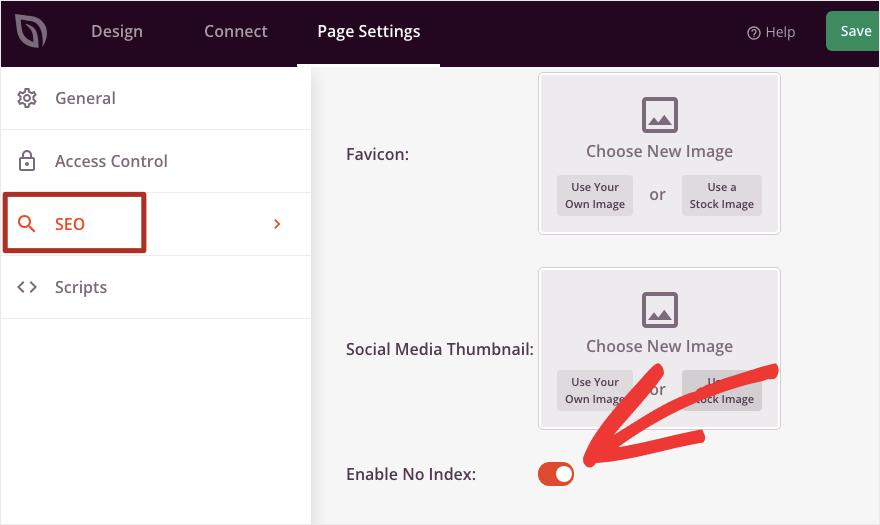
وهذا يعني ببساطة أن الصفحة لن تظهر في صفحات نتائج بحث Google.
تأكد من حفظ إعداداتك في أعلى الصفحة. أنت الآن جاهز لنشر الصفحة.
الخطوة 4: تمكين وضع الصيانة
انتقل إلى علامة التبويب "عام " وقم بتبديل "حالة الصفحة" من "مسودة" إلى "نشر ".
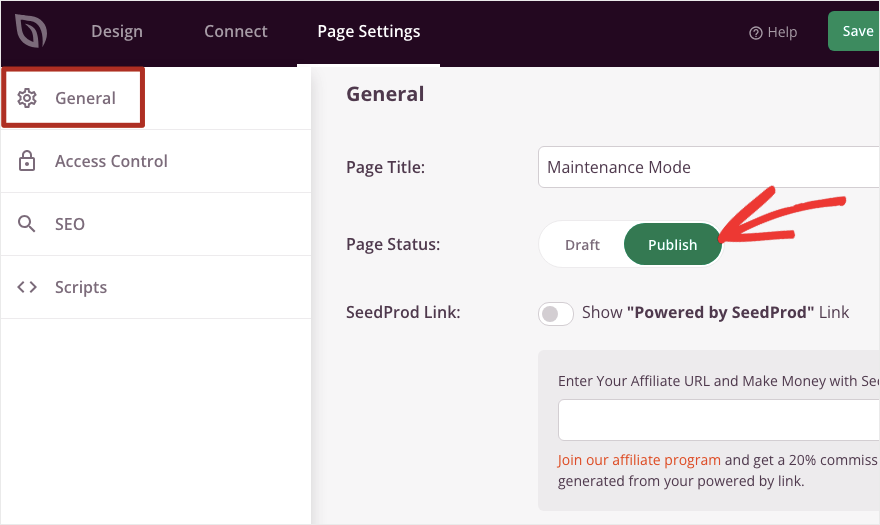
بمجرد القيام بذلك، ستظهر لك نافذة منبثقة لتمكين وضع الصيانة.
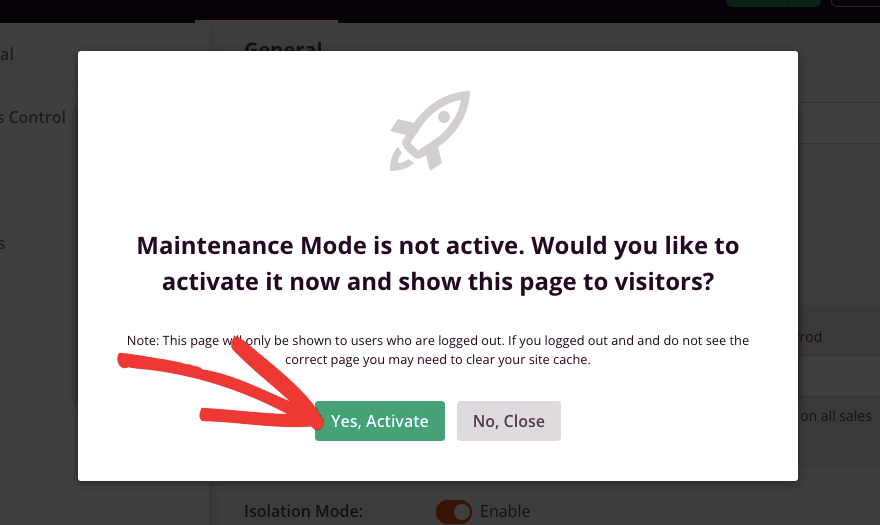
اضغط على زر "نعم، تنشيط" وبذلك تكون قد انتهيت.
الآن، في حالة رغبتك في تمكين وضع الصيانة لاحقًا، يمكنك الخروج من هذه النافذة المنبثقة والخروج من المنشئ أيضًا.
بالعودة إلى الصفحة الرئيسية للمكون الإضافي SeedProd، سترى خيار تنشيط أو إلغاء تنشيط وضع الصيانة في أي وقت تريده.
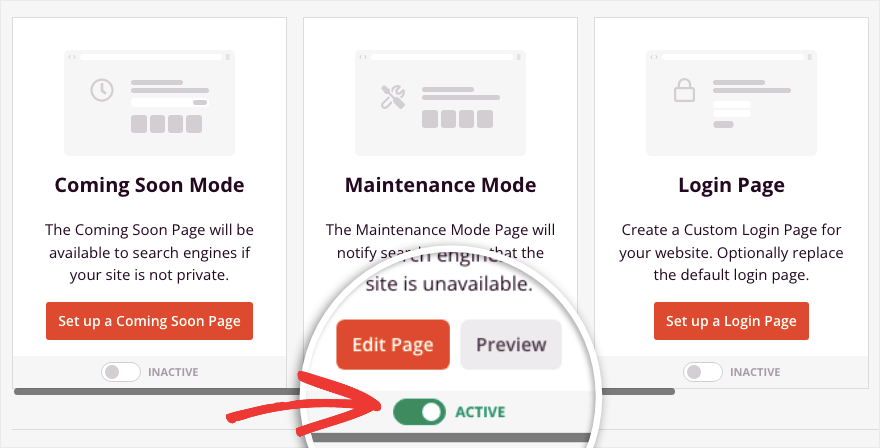
هذا كل شيء! لقد تعلمت كيفية إعداد صفحة مقصودة لوضع الصيانة بالإضافة إلى كيفية تمكينها عند الحاجة إليها. يمكنك استخدام وضع الصيانة في أي وقت تحتاج فيه إلى إيقاف اتصال موقعك بالإنترنت لتحديث WordPress، وإصلاح مشكلات التوقف عن العمل، واختبار المكونات الإضافية أو السمات الجديدة، واستكشاف الأخطاء وإصلاحها.
يمكنك أيضًا تمكين وضع "قريبًا" عندما يكون موقعك لا يزال قيد الإنشاء. يمكنك عرض صفحة مذهلة قريبًا وحث الأشخاص على الاشتراك في النشرة الإخبارية عبر البريد الإلكتروني أو متابعتك على وسائل التواصل الاجتماعي حتى قبل إطلاق موقعك.
SeedProd هو منشئ صفحات قوي حقًا، لذا يمكنك الاستمرار في استخدامه لإنشاء صفحات جميلة لموقعك المباشر. يتضمن ذلك صفحات الاشتراك والعروض الترويجية للأحداث والاشتراكات في الندوات عبر الإنترنت والمزيد. كما أنه يتكامل مع WooCommerce (مكون إضافي للتجارة الإلكترونية في WordPress)، حتى تتمكن من إنشاء صفحات المنتج وصفحات المبيعات.
نأمل أن تجد هذا البرنامج التعليمي خطوة بخطوة حول كيفية وضع WordPress في وضع الصيانة بسهولة. بعد ذلك، قد ترغب أيضًا في معرفة كيفية عمل نسخة احتياطية لموقع WordPress الخاص بك (بالطريقة الصحيحة!).
عند إجراء تغييرات أو تحديث موقعك، هناك دائمًا خطر فقدان البيانات. من الأفضل دائمًا عمل نسخة احتياطية لموقع الويب الخاص بك بانتظام حتى يكون لديك نسخة لاستعادتها عندما تسوء الأمور.
هل أنت مهتم بإتقان WordPress من خلال دروس فيديو سهلة؟
ابدأ هنا »
